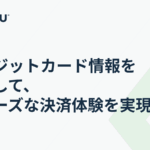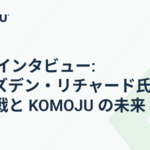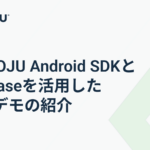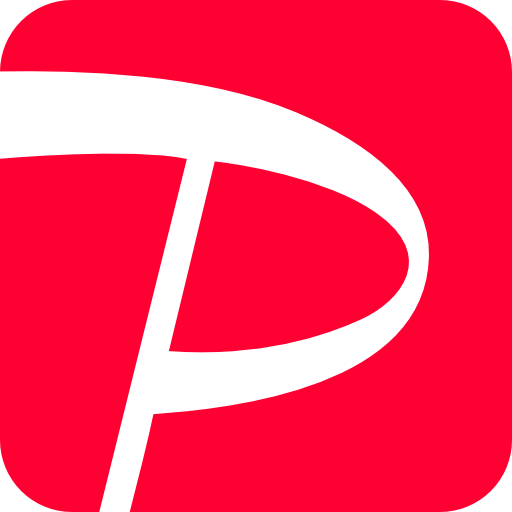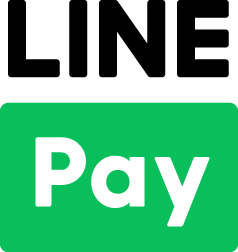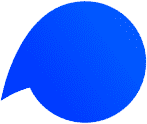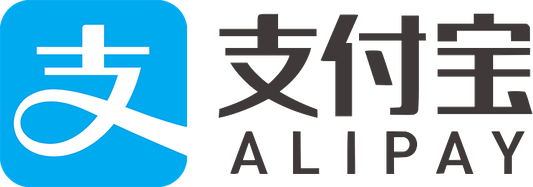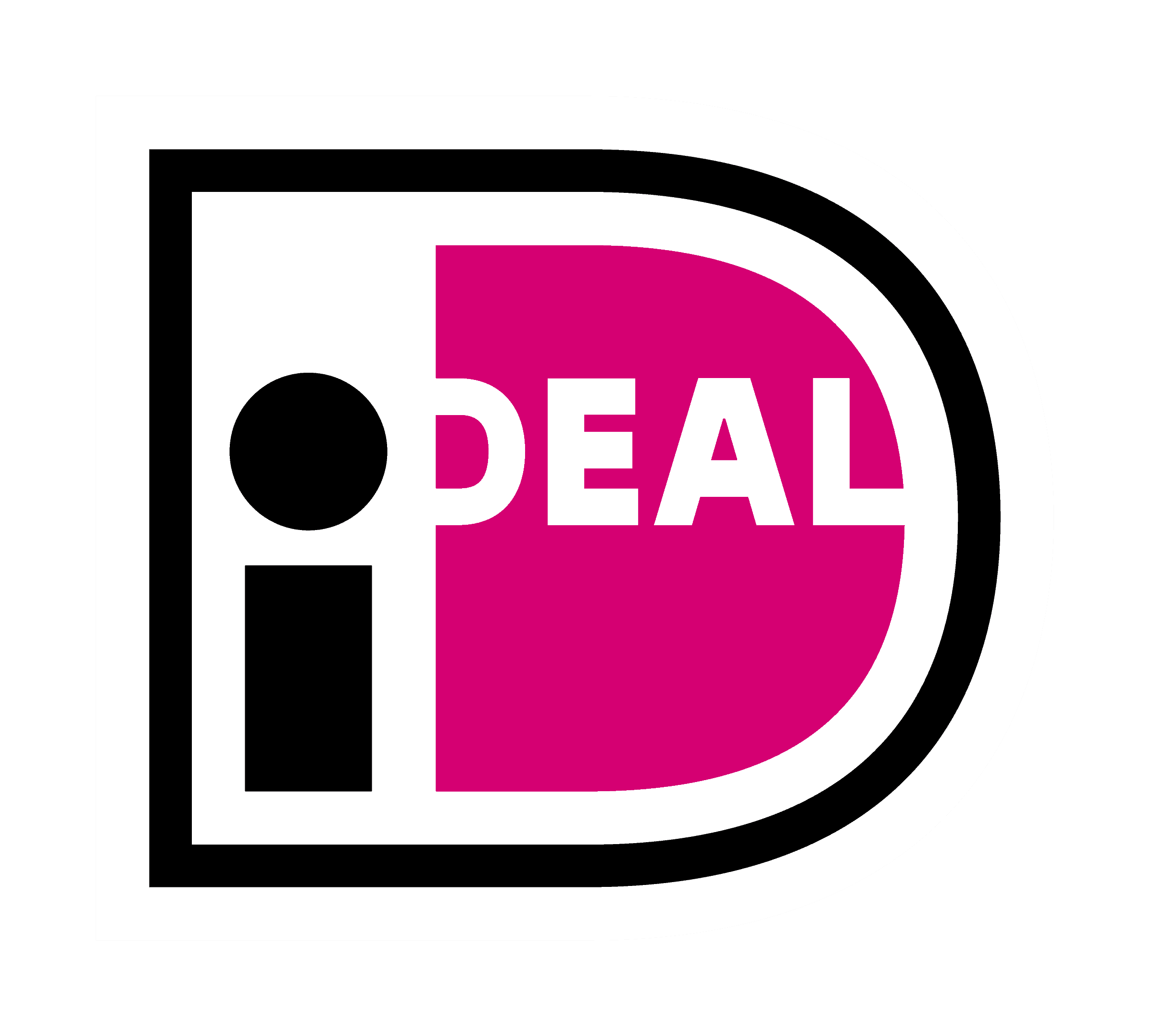はじめに
こんにちは!今回は、KOMOJUのAPIを使って基本的な決済を行ってみます。
1. APIとは
API(Application Programming Interface)とは、ソフトウェア同士が通信するためのインターフェースです。APIを利用することで、異なるシステム間でデータのやり取りや機能の呼び出しを行うことができます。KOMOJUのAPIを使用すると、さまざまな決済手段を簡単に統合し、自動化された処理を行うことが可能になります。
2. APIキーの取得
APIキーは、KOMOJUの設定画面で取得できます。非公開鍵の欄に表示されているキーを使用して、APIリクエストを認証します。
3. サンプルコード
ここでは、KOMOJUのAPIを使って決済を行う2種類の方法について、具体的なサンプルコードを紹介します。
① Payment: Create を使う方法
直接「支払い」を作成して決済を行います。最低限、「いくら(amount)」「どの通貨で(currency)」「どの決済手段で(payment_details)」決済し、「どのページに戻るか(return_url)」の情報が必要です。
Payment: Create
curl --request POST \
--url https://komoju.com/api/v1/payments \
--header 'accept: application/json' \
--header 'authorization: Basic xxxx' \
--header 'content-type: application/json' \
--data '
{
"currency": "JPY",
"payment_details": {
"type": "paypay"
},
"amount": 1000,
"return_url": "https://www.google.com"
}
'
この方法でクレジットカード決済を行う場合は、サイト自体がPCI-DSSに準拠している必要があります。これに対応し続けるのはなかなか面倒ですので、KOMOJUにはクレジットカードの情報取扱の部分をKOMOJUが代行する形で決済する方法があります。それが、Sessionを使う方法です。
② Sessionを使う方法
まず「Session」を作成し、それを使用して支払いを行います。Sessionとは、KOMOJUのAPIで支払いの前段階として使用されるオブジェクトで、金額や通貨、利用可能な支払い方法のリスト、取引情報などが含まれます。
Session: Createでは、Payment: Createで使用した「どの決済手段で」の情報以外を渡します。
Session: Create
curl --request POST \
--url https://komoju.com/api/v1/sessions \
--header 'accept: application/json' \
--header 'authorization: Basic xxxx' \
--header 'content-type: application/json' \
--data '
{
"payment_data": {
"currency": "JPY",
},
"return_url": "https://www.google.com",
"amount": 1000,
"currency": "JPY"
}
'
その後Session: Payで、「どの決済手段で」決済するかの情報を渡します。
Session: Pay
curl --request POST \
--url https://komoju.com/api/v1/sessions/xxxx/pay \
--header 'accept: application/json' \
--header 'authorization: Basic xxxx' \
--header 'content-type: application/json' \
--data '
{
"payment_details": {
"type": "paypay"
}
}
'
次回の記事では、Webhookの設定と検証方法について詳しく解説しますので、お楽しみに!